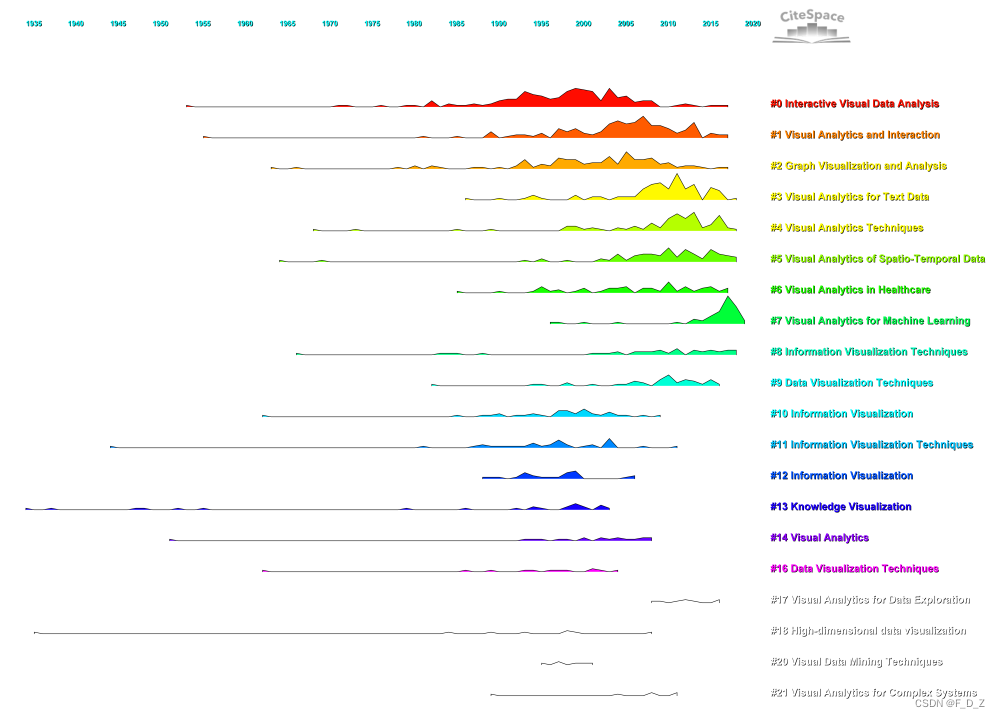CiteSpace 译“引文空间”,是一款着眼于分析科学分析中蕴含的潜在知识,是在科学计量学、数据可视化背景下逐渐发展起来的引文可视化分析软件。由于是通过可视化的手段来呈现科学知识的结构、规律和分布情况,因此也将通过此类方法分析得到的可视化图形称为“科学知识图谱”。
CiteSpace下载与安装
【CiteSpace】引文可视化分析软件CiteSpace下载与安装![]() http://t.csdnimg.cn/Yd1I5
http://t.csdnimg.cn/Yd1I5
CIteSpace分析准备工作
适当位置新建一个文件夹,自由命名

在新建的文件夹内新建四个子文件夹,分别命名为data、input、output、project

CiteSpace关键词图谱聚类分析
以知网为例,进入知网

检索需要分析的主题/作者/关键词/内容,设置筛选条件

选择需要分析的相关论文

全部选中后,选择导出与分析——导出文献——Rwfworks

点击导出

得到txt文件

将txt文件另存到新建的input文件夹中,并重命名为download_xx


受CiteSpace限制,这里文件名必须为“download_xx“
启动CiteSpace

软件初始化会有短暂命令行黑框,需耐心等待

Citespace运行过程中不可关闭此命令行
进入CiteSpace欢迎界面

点击界面最下方Agree,进入操作界面
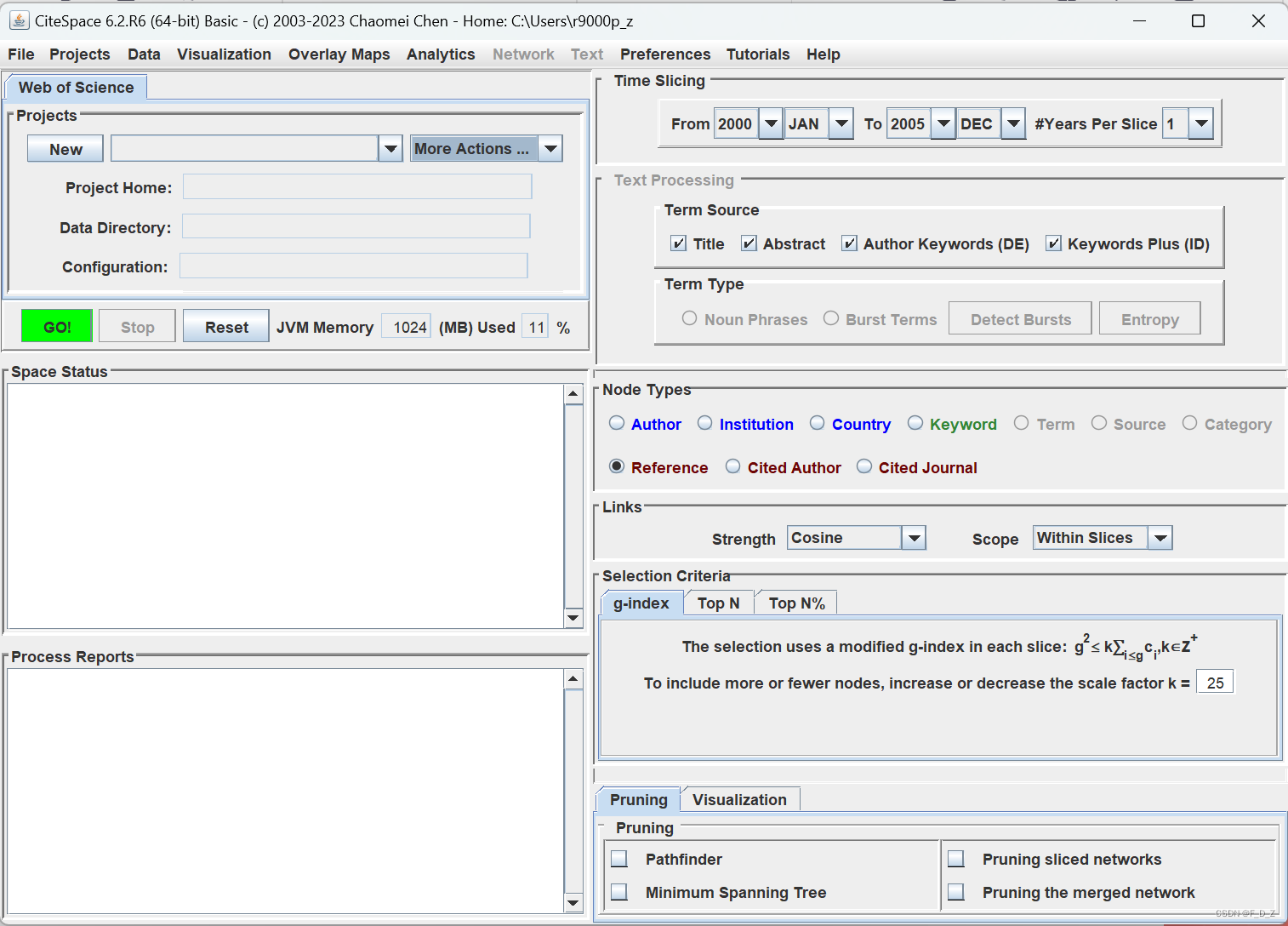
Web of Science板块:项目操作
Time Slicing板块:时间选择
Text Processing板块:文本处理
Node Types板块:功能配置
上方菜单栏选择Data——Import/Export

进入Data界面后选择对应的数据来源

前面的数据来源于知网,所以这里选择CNKI
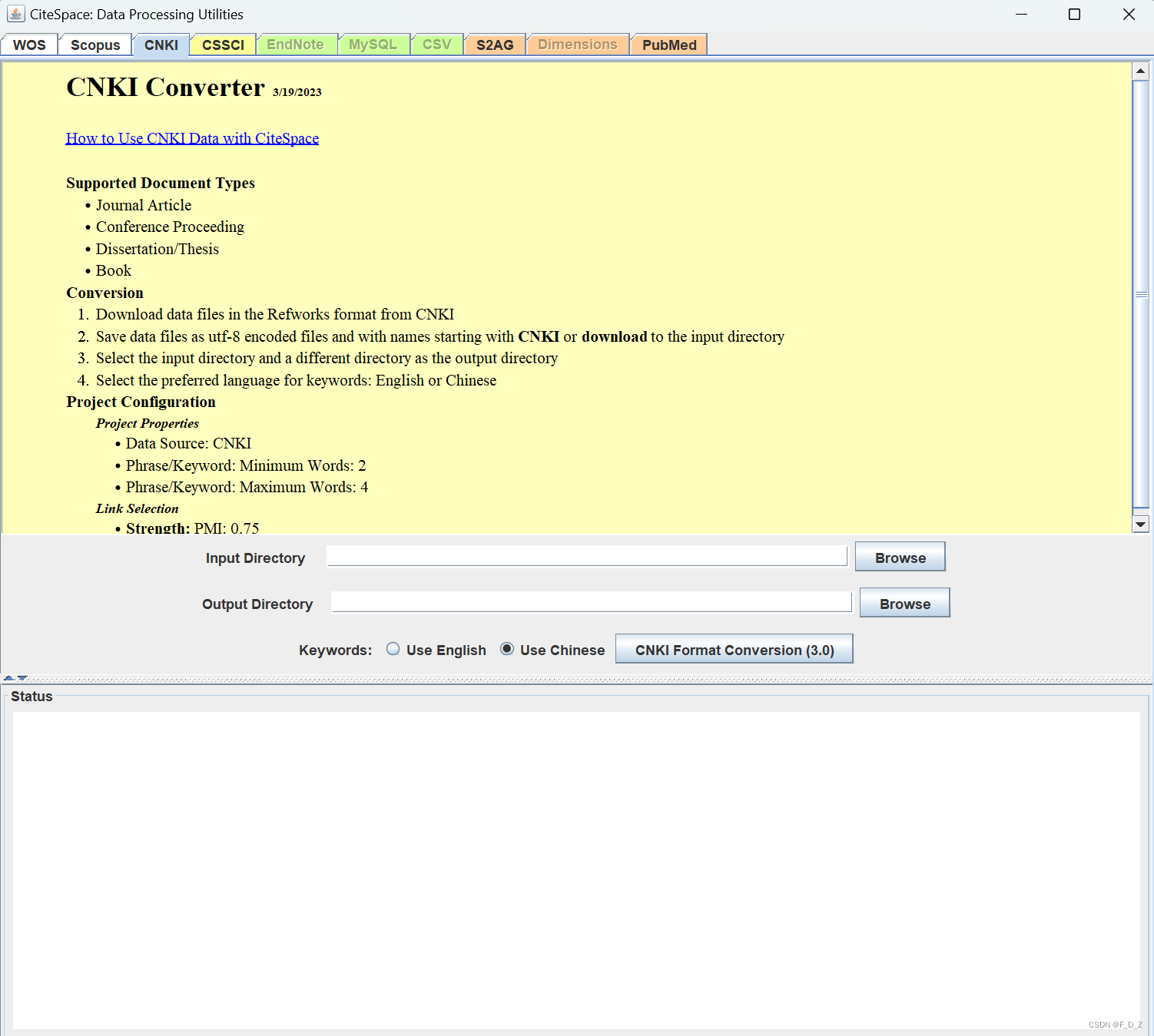
按照之前新建的input/output文件夹选择对应目录

Kewwords选择Use Chinese,点击CNKI Format Conversion(3.0)

格式转换成功显示

可以在output文件夹中看到转换得到的txt文件,后缀converted

复制转换得到的txt文件,粘贴到data文件夹中

随后回到CiteSpace主界面

在Web of Science界面点击New新建项目

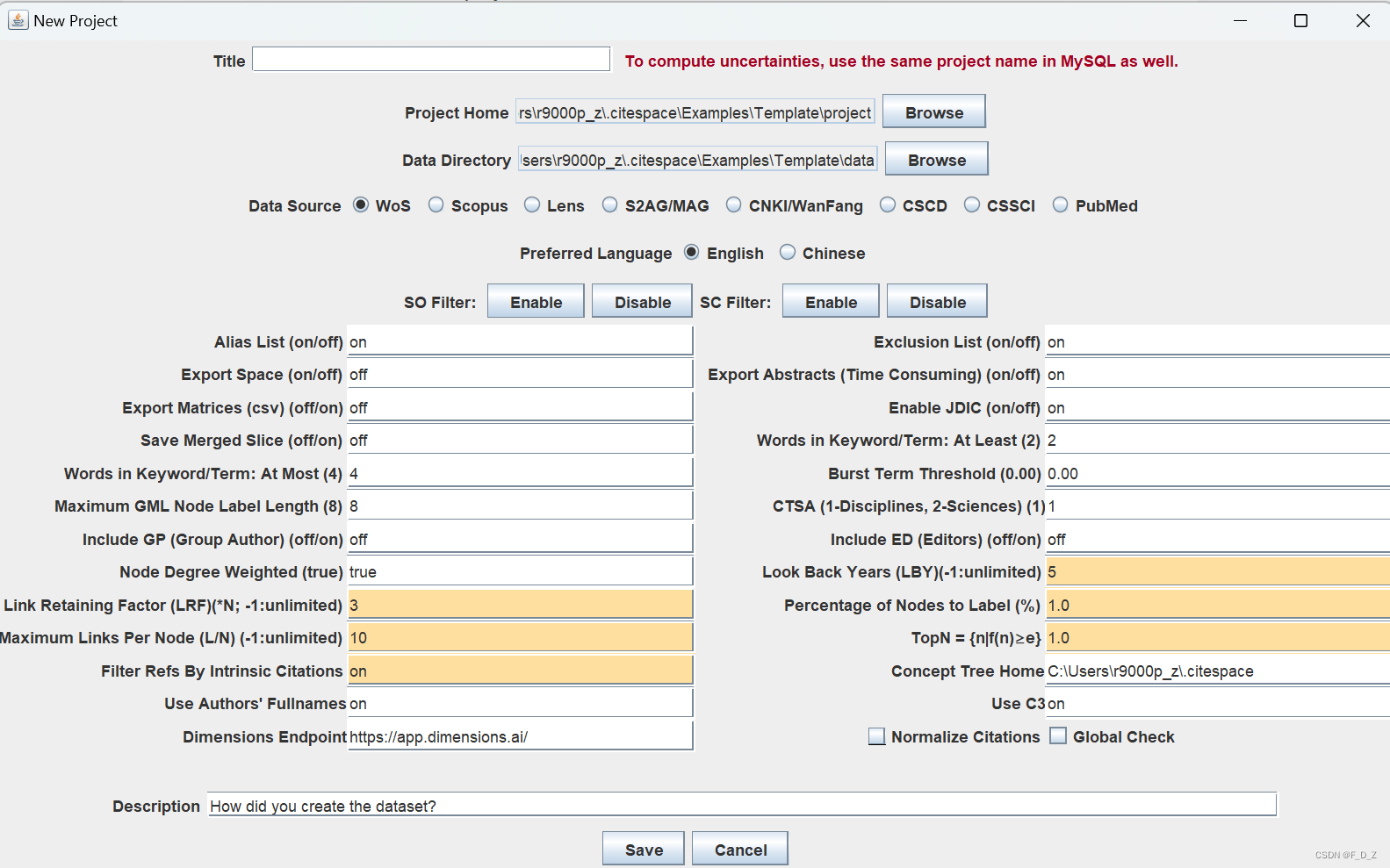
自定义title,按照之前新建的project/data文件夹选择对应目录

数据来源选择CNKI,偏好语言选择Chinese

完成项目设置后点击最下方Save
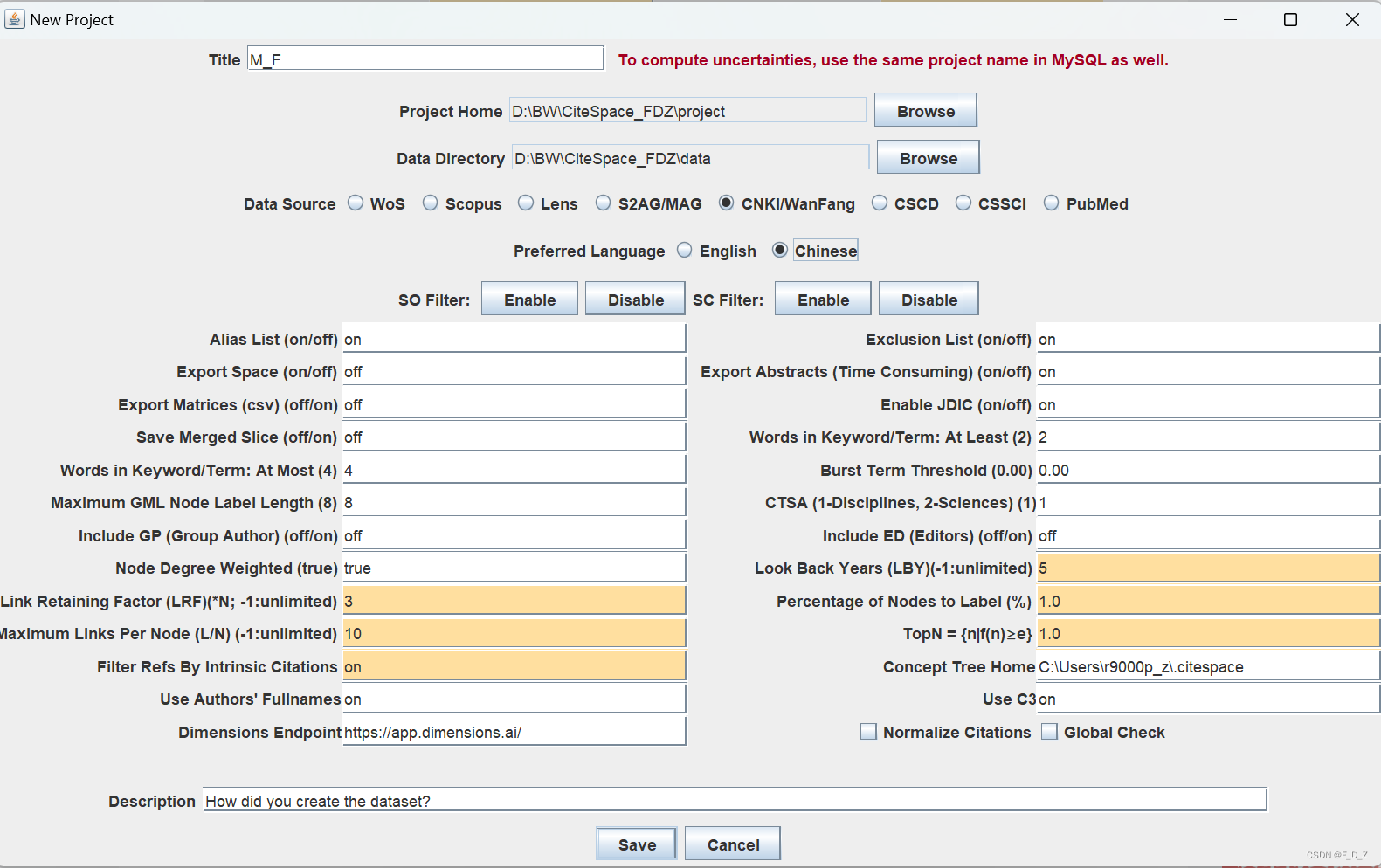
检查项目信息

选择分析的时间段

设置分析功能

点击GO!启动分析
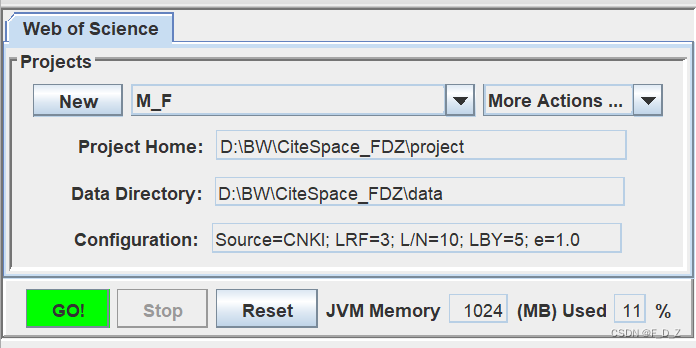
得到分析结果后,选择Visualize可视化分析结果

进入可视化界面,显示方式选择聚类显示,调整可视化参数得到所需的可视化结果
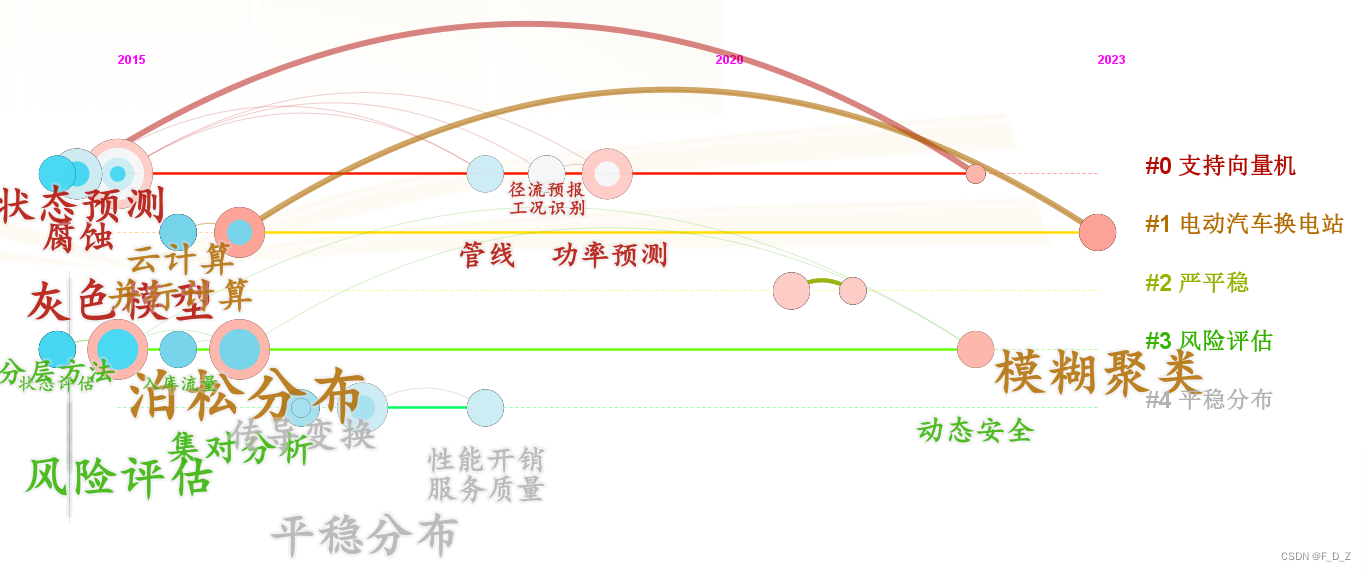
CiteSpace操作流程样图
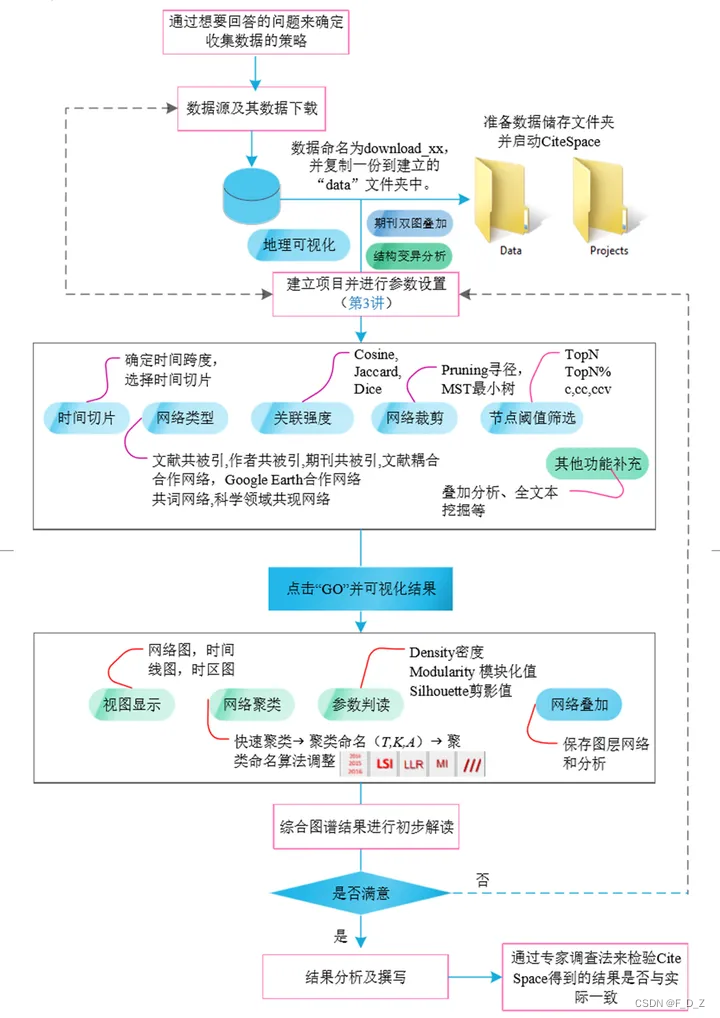
CiteSpace案例样图